怎麼解除安裝WhatsApp?
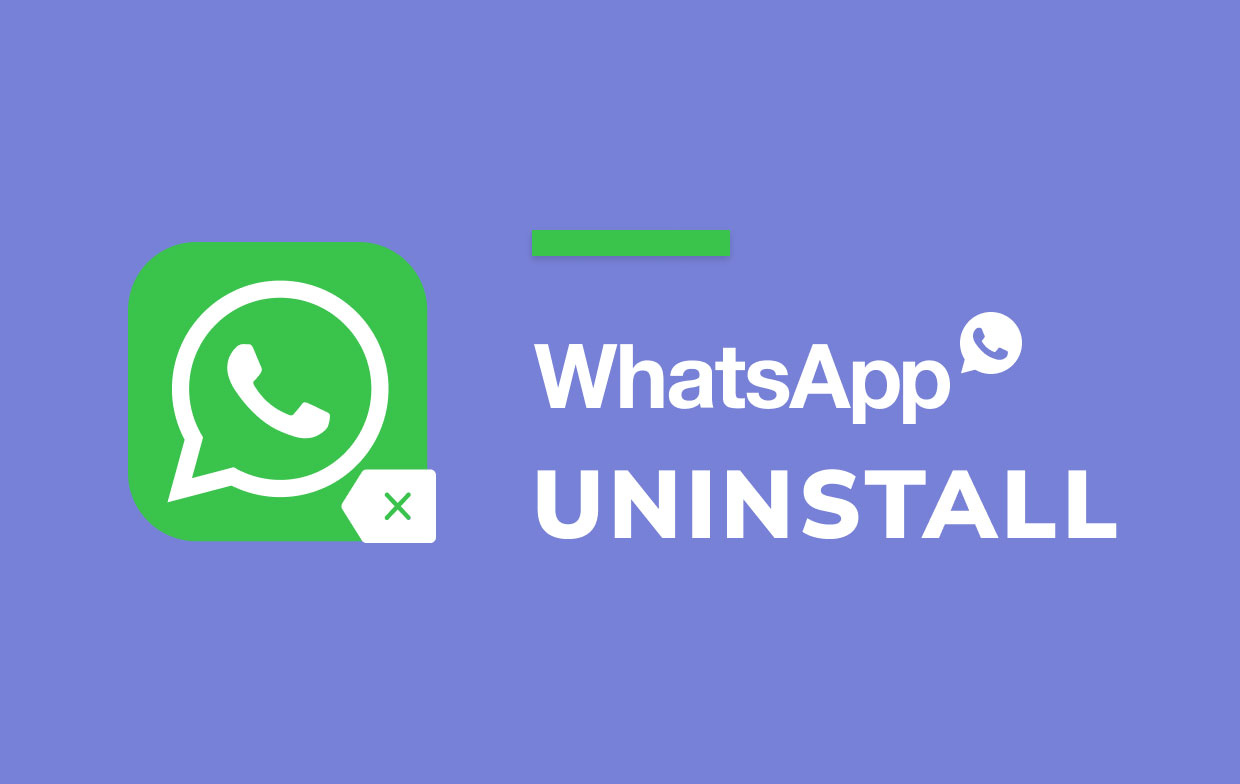
解除安裝WhatsApp的步驟根據你的裝置會有所不同:
Android:
- 開啟手機的“設定”應用。
- 選擇“應用”或“應用管理”。
- 找到並選擇“WhatsApp”。
- 點選“解除安裝”。
iOS:
- 在主螢幕上找到WhatsApp應用圖示。
- 長按圖示,選擇“刪除應用”。
- 確認刪除。
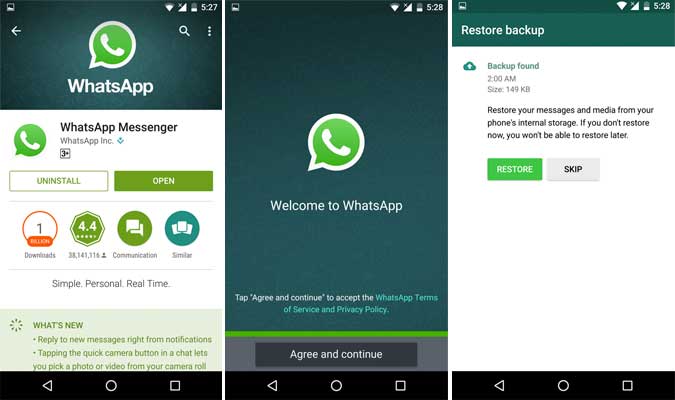
如何在Android裝置上解除安裝WhatsApp
找到WhatsApp應用
- 進入設定選單:在Android裝置上,首先需要開啟裝置的“設定”應用。這是所有系統級選項的集中地。
- 訪問應用管理:在“設定”選單中,滾動查詢“應用”或“應用程式管理”這一選項。不同的Android版本可能會有不同的命名。
- 選擇WhatsApp:在應用列表中找到“WhatsApp”。可以使用搜索功能快速定位。
進行解除安裝操作
- 選擇解除安裝:在WhatsApp的應用資訊介面,會有一個“解除安裝”按鈕。點選這個按鈕開始解除安裝過程。
- 確認操作:系統通常會彈出一個對話方塊,詢問你是否確定要解除安裝。這是為了防止意外解除安裝應用。
- 等待解除安裝完成:點選確認後,系統會自動解除安裝WhatsApp。解除安裝過程通常只需幾秒鐘。
確認解除安裝
- 檢查解除安裝是否成功:解除安裝完成後,可以返回到應用列表檢查WhatsApp是否已經消失,以確認解除安裝是否成功。
- 重啟裝置:有時候,重啟裝置可以幫助系統徹底清理應用留下的殘留檔案。
- 檢查圖示是否消失:從主螢幕上檢視WhatsApp的圖示是否已經被移除,這是一個快速確認的方法。
處理剩餘資料
- 清理快取:解除安裝應用後,某些快取資料可能仍舊殘留在裝置上。可以再次進入“設定”>“應用”,找到“儲存”選項,清理殘留的快取。
- 手動檢查資料夾:使用檔案管理器檢查裝置的內部儲存,查詢是否有名為“WhatsApp”的資料夾,如果存在,可以手動刪除。
- 考慮第三方清理工具:如果你不確定如何清理殘留資料,可以考慮使用可靠的第三方清理工具來幫助刪除這些檔案。
總結
解除安裝WhatsApp的過程在Android裝置上相對直接,主要涉及透過裝置的設定選單進行操作。重要的是在解除安裝後檢查並清理可能殘留的資料,確保裝置的儲存空間得到充分釋放,同時維持裝置的整潔和高效執行。透過以上步驟,你可以徹底解除安裝WhatsApp並處理相關資料。
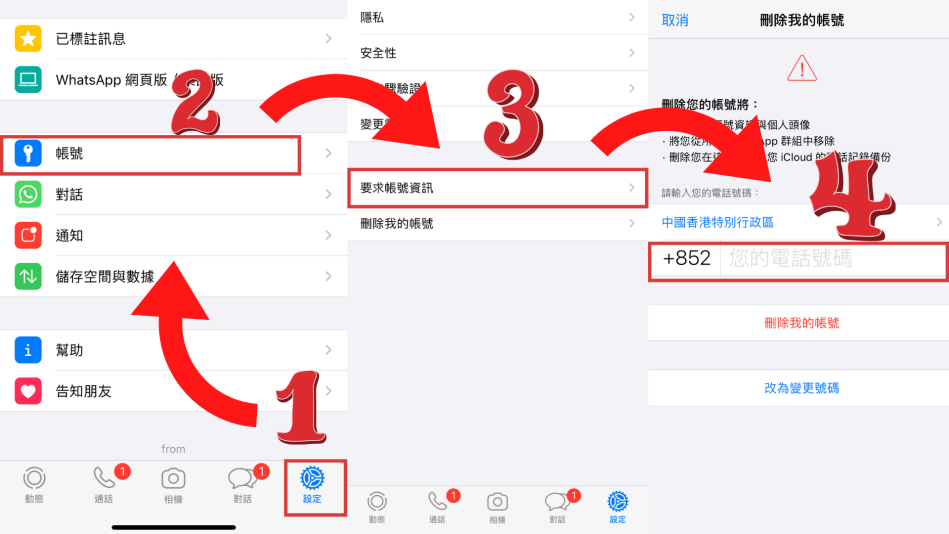
如何在iOS裝置上解除安裝WhatsApp
定位WhatsApp應用
- 找到應用圖示:在iOS裝置的主螢幕上,瀏覽找到WhatsApp的應用圖示。通常,你可以透過滑動螢幕查詢或使用螢幕下方的搜尋功能快速定位。
- 長按應用圖示:找到圖示後,長按幾秒鐘直到應用圖示開始抖動,這時會顯示出一個小選單或圖示上出現“X”標記。
- 觸發操作選單:在新版iOS中,長按圖示後會彈出一個操作選單,你可以在此選擇接下來的操作。
開始解除安裝流程
- 點選“刪除應用”:在彈出的操作選單中,選擇“刪除應用”選項。這一選項將允許你從裝置中完全移除WhatsApp。
- 確認刪除:在點選“刪除應用”後,系統將詢問你是否確定要刪除應用。選擇“刪除應用”以確認,這將移除應用並釋放相關的儲存空間。
- 完成解除安裝:確認刪除後,WhatsApp將被從你的裝置中徹底刪除。圖示會從主螢幕消失,表示解除安裝成功。
清除相關資料
- 檢查儲存空間:解除安裝WhatsApp後,進入裝置的“設定”>“通用”>“iPhone儲存”。這裡可以檢視到解除安裝後設備空間的變化。
- 清理殘留資料:雖然解除安裝應用通常會移除其所有資料,但檢查是否有相關的資料檔案還殘留在裝置中是個好習慣。你可以用第三方應用來幫助清理這些不需要的檔案。
- 管理其他應用資料:如果需要,可以進一步管理其他應用的儲存,確保裝置最佳化空間使用。
重新安排主螢幕
- 調整應用圖示:解除安裝WhatsApp後,你可以重新排列剩餘的應用圖示。長按任意圖示,等待它們開始抖動後,就可以拖動重新安排位置。
- 填補空出的位置:根據個人喜好,你可以將其他常用的應用移動到WhatsApp原來的位置,或是簡單地讓系統自動調整剩餘圖示。
- 定製新的佈局:這是個重新思考和最佳化你的主屏幕布局的好機會,可以根據使用習慣重新定製,使日常使用更加高效。
總結
在iOS裝置上解除安裝WhatsApp是一個直接且簡單的過程,只需要幾步就可以完成。解除安裝不僅僅是刪除一個應用,還包括管理和最佳化你的裝置儲存。透過這些步驟,你不僅能刪除不再需要的應用,還能保持裝置的整潔和有序。
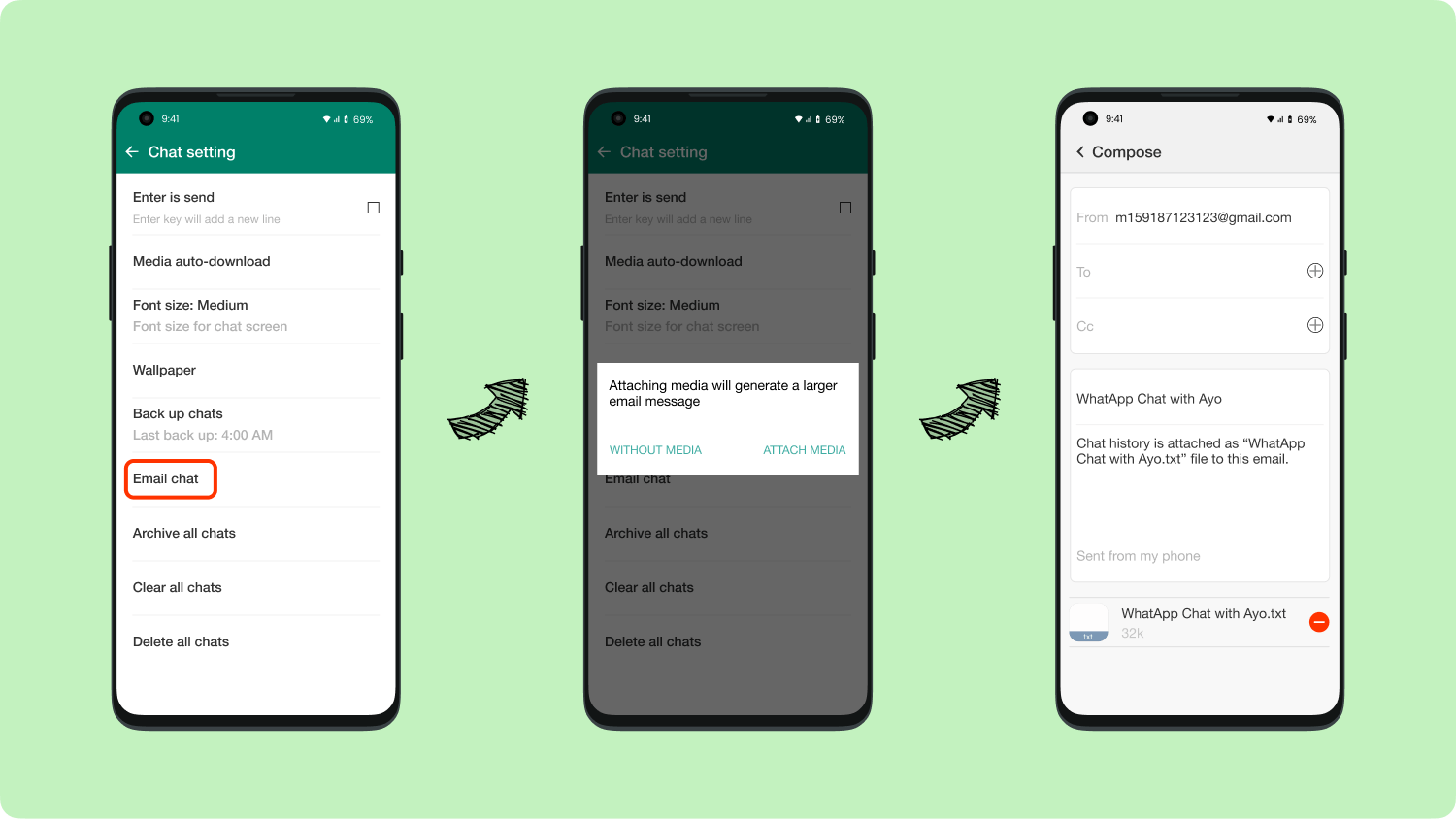
在不同作業系統中解除安裝WhatsApp的差異
Android與iOS的不同
- 介面和步驟差異:在Android裝置上,解除安裝WhatsApp通常透過“設定”>“應用”>選擇“WhatsApp”>點選“解除安裝”。而在iOS上,使用者需要長按WhatsApp應用圖示,然後選擇“刪除應用”來解除安裝。
- 資料處理:Android使用者可能需要手動清理剩餘資料或快取,而iOS裝置在解除安裝應用時通常會自動刪除所有相關資料,無需額外步驟。
- 安全性對比:兩個平臺都將應用資料與解除安裝操作相結合,確保使用者隱私。但iOS由於其封閉的系統架構,通常被認為在資料安全性上具有更高的控制度。
其他作業系統
- Windows手機解除安裝步驟:在Windows手機上,使用者需要在應用列表中找到WhatsApp,長按應用圖示並選擇“解除安裝”。
- 較少見的作業系統:例如在BlackBerry或Symbian裝置上,通常需要進入“應用管理”或相似的設定選項中找到WhatsApp並選擇刪除或解除安裝。
- 平臺支援:由於市場份額和技術支援的減少,一些舊的作業系統可能不再接收WhatsApp的更新支援,解除安裝步驟可能因裝置和系統版本的不同而有所不同。
特殊情況處理
- 無法解除安裝的情況:如果應用無法透過常規方法解除安裝,可能需要重置應用許可權或使用安全模式重啟裝置來嘗試解除安裝。
- 解除安裝失敗的處理:檢查裝置的儲存空間是否充足,應用是否有正在進行的更新或系統許可權設定是否阻止解除安裝。在某些情況下,恢復出廠設定可能是最後的解決方案。
- 作業系統更新影響:作業系統的更新可能會改變解除安裝流程或引入新的解除安裝限制。檢查最新的作業系統指南和支援文件可以幫助解決這些問題。
總結
不同作業系統在解除安裝WhatsApp時展現出各自的介面和步驟差異。瞭解這些差異有助於使用者更有效地管理應用和裝置。特殊情況,如解除安裝失敗或由於作業系統更新導致的問題,需要使用者採取額外的步驟來確保應用被成功解除安裝。在任何情況下,保持裝置系統更新並遵循最新的操作指南是確保順利解除安裝應用的關鍵。
常見問題解答關於解除安裝WhatsApp
解除安裝後的資料安全
- 資料的自動刪除:在大多數裝置上,解除安裝WhatsApp將自動刪除應用及其所有聊天記錄、圖片和影片。這一過程意味著資料不會保留在裝置的公開儲存區。
- 手動刪除殘留資料:為確保資料徹底刪除,使用者可以手動檢查裝置儲存,刪除任何殘留的WhatsApp資料夾或快取資料。
- 第三方清理工具:使用可靠的第三方清理應用可以幫助徹底清除任何未被自動刪除的資料。
- 隱私保護措施:即便解除安裝應用,WhatsApp的通訊仍然受到端到端加密的保護,這意味著第三方無法讀取舊資料。
解除安裝後再次安裝的影響
- 賬號狀態保持:解除安裝WhatsApp後,你的賬號狀態仍然保持啟用。只要你使用相同的電話號碼重新安裝,你的賬號就可以恢復。
- 資料恢復可能性:如果之前備份了聊天記錄到雲服務(如Google Drive或iCloud),則可以在重新安裝後恢復這些資料。
- 無備份的資料丟失:沒有進行備份的聊天記錄和資料將無法恢復,因此在解除安裝前進行備份是非常重要的。
- 聯絡人和群組:你的聯絡人列表和群組成員資格不會因為解除安裝應用而受到影響,因為這些資訊與你的賬號繫結。
處理解除安裝中的技術問題
- 應用無法解除安裝:如果無法解除安裝WhatsApp,可能是因為裝置許可權設定或作業系統問題。嘗試重啟裝置或更新作業系統來解決這個問題。
- 資料未完全刪除:如果發現數據未完全刪除,可以在裝置的檔案管理系統中手動尋找並刪除任何相關資料夾或快取。
- 解除安裝失敗:某些裝置可能因為系統錯誤導致解除安裝過程中斷。在這種情況下,嘗試進入安全模式解除安裝應用或恢復出廠設定(在備份資料後)。
- 官方技術支援:如果上述步驟無法解決問題,建議聯絡WhatsApp的官方技術支援。訪問WhatsApp的幫助中心或透過其官網提交支援請求通常能獲得幫助。
總結
解除安裝WhatsApp是一個通常簡單的過程,但確保資料安全和處理技術問題可能需要額外的步驟。瞭解如何徹底刪除資料、重新安裝應用的影響以及如何處理可能出現的技術問題是管理你的移動應用和保護隱私的重要方面。在遇到難題時,及時尋求官方的幫助是解決問題的最佳途徑。
WhatsApp卸载后如何确保所有个人数据被删除?
为确保所有个人数据在卸载WhatsApp后被删除,你应手动检查设备的存储空间,移除任何与WhatsApp相关的文件夹和缓存。可以使用设备的文件管理器或安装第三方应用程序来彻底清理这些残留数据。
如果卸载WhatsApp后想重新安装,会发生什么?
重新安装WhatsApp后,你可以使用相同的手机号码恢复你的账号。如果之前有备份聊天记录到云存储,如Google Drive或iCloud,你可以在安装过程中选择恢复这些数据。
卸载WhatsApp后,我的账号会被删除吗?
卸载WhatsApp应用并不会删除你的账号。你的账号仍然存在,只是应用程序不再在你的设备上。如果你选择重新安装,可以继续使用原来的账号。如果想要彻底删除账号,需要在应用内部进行账号删除操作。





